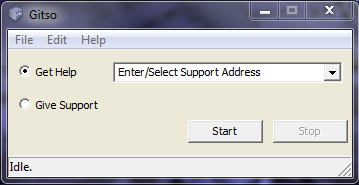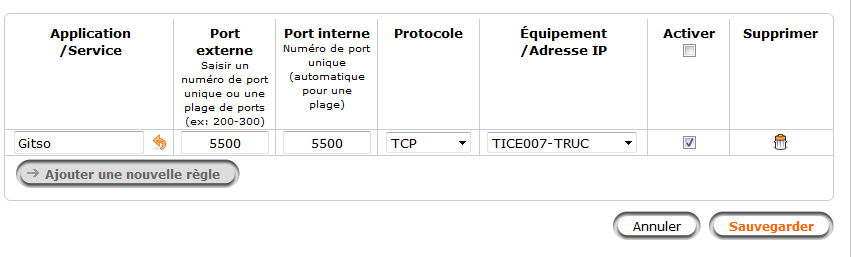Installation, paramétrage et fonctionnement
Préalable
Il faut d’abord se procurer le logiciel sur les deux postes, dépanneur et dépanné.
- A cette adresse, vous trouverez l’ensemble des versions de gitso. NB : il est multi-plateformes, vous pouvez donc dépanner un PC depuis un linux ou un mac et inversement.
- Derrière ce lien, la version PC (0.6 au 10 février 2014).
Vous devez installer l’application sur les postes du dépanneur et du dépanné.
Poste du dépanné
Après avoir installé le logiciel, il suffit de le lancer à partir du menu démarrer. Sous windows 8, je n’ai pas testé, avec un peu de chance, l’icône apparaitra sur le bureau...
Dans tous les cas, vous aurez intérêt à l’y mettre pour que le dépanné trouve le logiciel facilement à l’avenir, voire à l’épingler à la barre de tâches.
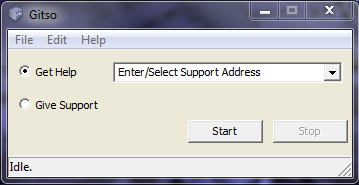
Cette fenêtre s’affiche au lancement du logiciel, il vous reste à communiquer votre adresse ip au dépanné. Le firewall demandera probablement l’autorisation de déblocage de gitso la première fois, dire au dépanné de cliquer sur débloquer. Vous prendrez le contrôle de sa machine, à condition d’avoir configuré le...
Poste du dépanneur
Vous devez là-aussi installer le logiciel. Avant de l’exécuter, il faut récupérer votre adresse ip publique, disposer d’une adresse ip fixe sur votre réseau et rediriger un port de votre box.
- récupérer votre adresse ip publique : utilisez ces sites mon-ip.com ou whatismyip.com
- disposer d’une adresse ip fixe : pour une livebox, vous devez vous rendre à l’adresse 192.168.1.1 depuis votre navigateur, saisir identifiant et mot de passe, configuration, paramètres avancés, DHCP. Dans le bas de la page, choisissez votre ordinateur et associez-lui une IP fixe. Déconnectez-vous puis reconnecter vous du réseau et de la box.
- ouvrir le port : Gitso utilise le port 5500, il faut donc que les accès sur votre adresse ip publique par le port 5500 soient redirigés vers le poste ou s’exécute Gitso, sinon ils iront sur la box et le logiciel ne fonctionnera pas.
Maintenant, dans le configuration, paramètres avancés, NAT/PAT. Cliquer sur ajouter une nouvelle règle, dans Application/Service, choisir créer une nouvelle règle et saisir Gitso par exemple. Choisissez ensuite votre équipement dans Équipement/adresse IP puis complétez ensuite les cases comme sur l’illustration puis sauvegardez.Il vous reste à lancer Gitso et à cliquer sur Give Support puis Start, communiquer votre ip publique au dépanné et attendre que la fenêtre de son bureau s’affiche sur votre ordinateur.